Gehen Sie im Backoffice in den Bereich "Umsatz nach Artikel".
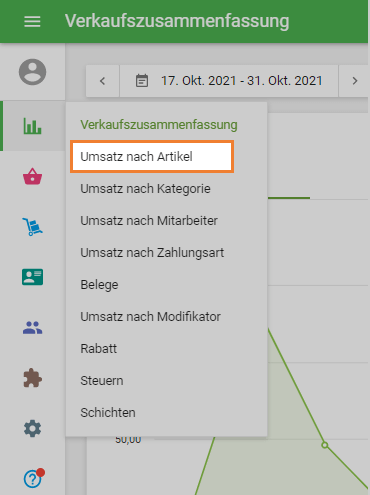
Oben können Sie den Zeitraum für den Bericht festlegen: heute, gestern, diese Woche, diesen Monat oder individuell.
Sie erhalten Informationen über Ihre Verkäufe nach Artikeln. Die 5 umsatzstärksten Artikel werden nach dem "Nettoumsatz" angezeigt, daneben steht der verkaufte Gesamtbetrag.
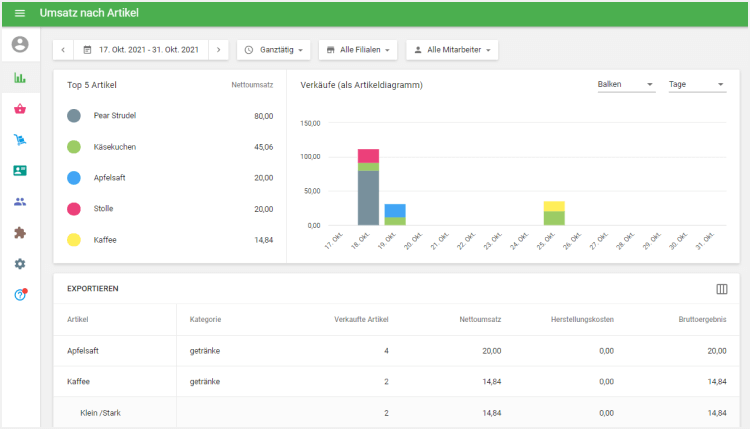
Für das Diagramm "Verkäufe nach Artikeln" auf der rechten Seite können Sie wählen, ob Sie die Daten als Balken-, Linien- oder Kuchendiagramm anzeigen lassen und sie nach Stunden, Tagen, Wochen, Monaten, Quartalen oder Jahren gruppieren.
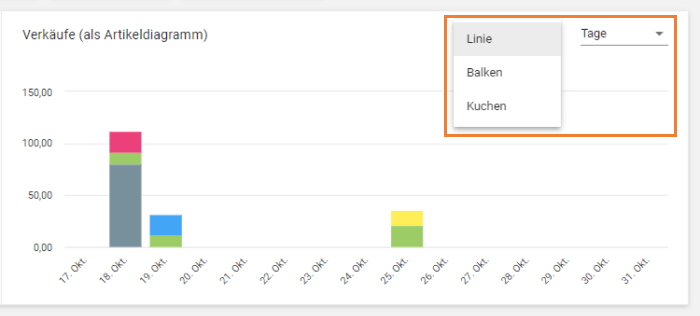
Unten sehen Sie eine Tabelle mit dem Wert der Parameter für jeden Artikel.
Sie können die angezeigten Spalten auch einrichten und anpassen, indem Sie auf das Symbol mit den drei vertikalen Linien auf der rechten Seite der Kopfzeile klicken.
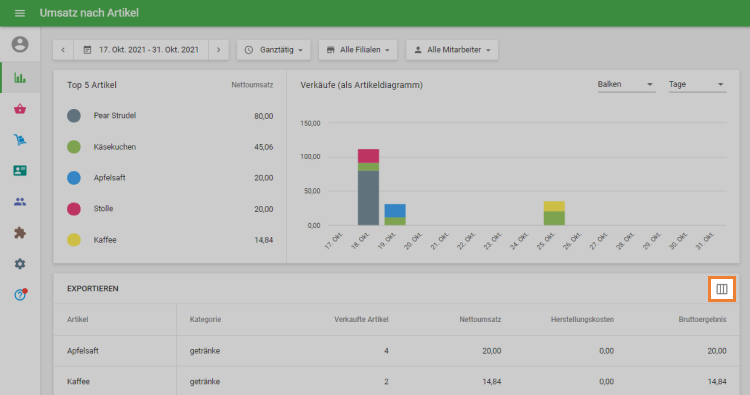
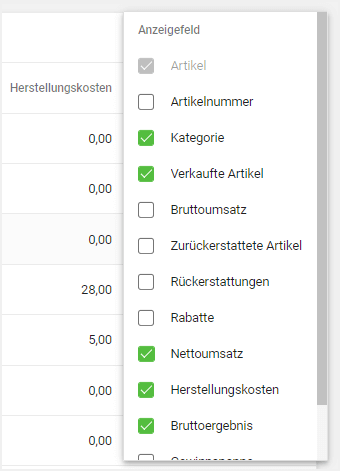
Die Parameteroptionen umfassen:
SKU - Stock Keeping Unit ist ein eindeutiger Code, der jedem Artikel zugeordnet ist. Siehe Einzelheiten unter Wie man Artikel im Loyverse Backoffice hinzufügt
Kategorie - die Kategorie des Artikels
Verkaufte Artikel - die Gesamtzahl des Artikels, der während des ausgewählten Zeitraums verkauft wurde
Bruttoumsatz - der Gesamtumsatz für den Artikel im ausgewählten Zeitraum. Siehe Details in Verkaufszusammenfassung Bericht im Backoffice
Zurückerstattete Artikel - die Gesamtzahl des Artikels, der während des ausgewählten Zeitraums zurückerstattet wurde
Rückerstattungen - der Gesamtbetrag der Rückerstattungen für den Artikel während des ausgewählten Zeitraums. Siehe Details in Verkaufszusammenfassung im Backoffice
Rabatte - der Betrag aller Rabatte auf den Artikel für den ausgewählten Zeitraum. Siehe Details in Verkaufszusammenfassung im Backoffice
Nettoumsatz - Bruttoumsatz abzüglich der Kosten für Rabatte und Rücksendungen für den ausgewählten Zeitraum. Siehe Details in Verkaufszusammenfassung im Backoffice
![]()
Kosten der Waren - die Kosten der Artikel.
Bruttogewinn - Nettoumsatz minus Selbstkosten des Artikels für den ausgewählten Zeitraum
![]()
Gewinnspanne - die Marge des Artikels für den ausgewählten Zeitraum, berechnet als das Verhältnis von Bruttogewinn zu Nettoumsatz
![]()
Steuern - der Betrag der auf den Artikel für den ausgewählten Zeitraum erhobenen Steuern
Sie können den Bericht Umsatz nach Artikel für den gewünschten Zeitraum in eine CSV-Datei exportieren, indem Sie auf die Schaltfläche "Exportieren" oben in der Datentabelle klicken.
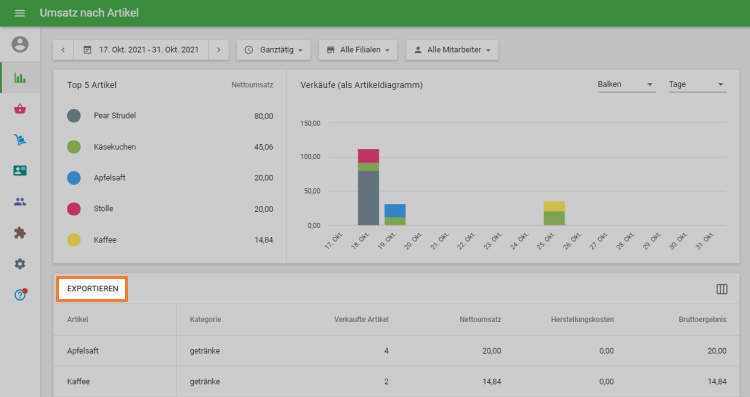
Nachdem Sie die Datei auf Ihren Computer heruntergeladen haben, können Sie sie in Google Sheets öffnen.
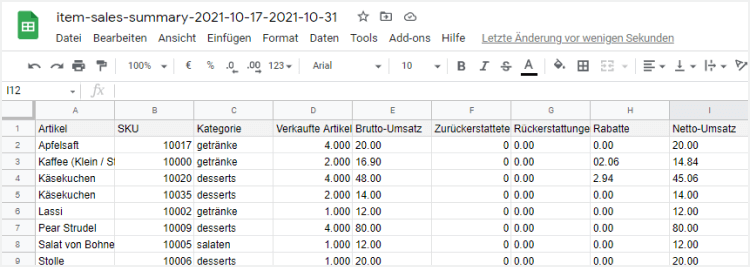
Siehe auch: